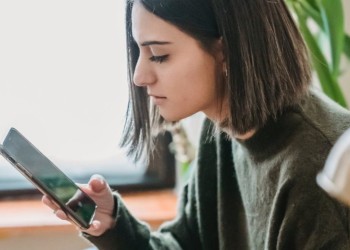Как настроить Ватсап, чтобы фото не сохранялись в телефон автоматически после получения? Этот вопрос точно волнует огромное количество людей – спешим подробно рассказать, что нужно делать!
Инструкция для iOS
По умолчанию опция загрузки медиа включена – вы найдете входящие фотографии и видеоролики в фотопленке устройства. Если вас это не устраивает, делаем следующее:
- Войдите в мессенджер
- Нажмите на кнопку настроек на нижней панели справа;
- Перейдите на вкладку «Чаты»;
- Найдите иконку «В фотопленку» и отключите тумблер напротив.
Вот как настроить Ватсап, чтобы не сохранялись фото и видео на телефоне – да, так просто! Достаточно переключить один тумблер, чтобы больше ненужные медиафайлы не загружались в фотопленку.
Также вы можете настроить загрузку медиа для отдельных чатов или групп:
- Найдите диалог с нужным человеком/нужную группу и нажмите на название на верхней панели;
- Перейдите к вкладке «В фотопленку»;
- Значение «По умолчанию» – это соответствие общим настройкам мессенджера;
- Если нажмете «Всегда», медиа из этого чата будут сохраняться.
Кроме того, вы можете отдельно сохранять каждый нужный файл. Просто откройте фотографию или видеоролик, нажмите на иконку в виде стрелки снизу слева и выберите пункт меню «Сохранить…».
Владельцам Android
Почему вообще важно знать, как настроить Вацап, чтобы не сохранялись видео и фотографии на Андроиде? На смартфонах с этой операционной системой настройка видимости включена по умолчанию. Применяется только к файлам, которые будут получены после ее включения/выключения и не влияет на ранее полученные медиаданные.
Как настроить Ватсап, чтобы не сохранялись фото и видео в галерее, если они занимают слишком много места?
- Откройте приложение и нажмите на три точки наверху слева, чтобы войти в настройки;
- Перейдите на вкладку «Чаты»;
- Найдите параметр «Видимость медиа» и отключите его.
Проще простого! Эта настройка будет распространяться на все диалоги – личные или групповые. Также вы можете настроить Ватсап, чтобы фото не сохранялись в галерее, для отдельных диалогов.
- Откройте нужный чат (личный или групповой);
- Нажмите на три точки на верхней панели;
- Кликните по значку «Просмотр контакта» или «Данные группы»;
- Найдите параметр «Видимость медиа» и выберите «Нет», а затем кликните «ОК».
На Андроиде есть еще один интересный способ настроить WhatsApp, чтобы фото не сохранялись в телефоне. Вы можете создать специальный файл, который скроет все медиаданные мессенджера в галерее устройства!
Вам понадобится любой файловый менеджер. Если он у вас уже есть – хорошо, если нет – скачайте бесплатно из Плей Маркета.
- Откройте файловый менеджер и перейдите к папке Images/WhatsAppImages/;
- Нажмите на значок «Создать…» и создайте новый файл с названием «.nomedia».
Не забудьте поставить точку перед именем! Готово, больше вы не будете видеть медиафайлы – если захотите отменить эту настройку, просто удалите созданный файл.
Зная, как настроить, чтобы Ватсап не сохранял фото в галерее, можно избавиться от огромного количества снимков, картинок (и видео тоже)! Особенно актуально для тех, кто много общается и получает массу разного медиаконтента от собеседников.